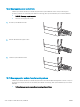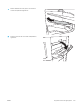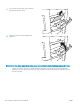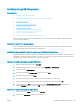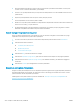HP Color LaserJet Enterprise MFP M681, M682 - User Guide
3. Par défaut, le pilote d'impression aiche le menu Copies et pages. Ouvrez la liste déroulante des menus,
puis cliquez sur le menu Finition.
4. Sélectionnez un type dans la liste déroulante Type de média.
5. Cliquez sur le bouton Imprimer.
Vérier l'état du toner
Suivez la procédure suivante pour vérier la durée de vie restante estimée des toners et, si nécessaire, l'état des
autres pièces remplaçables.
Etape 1 : Impression de la page d'état des consommables
1. Sur l'écran d'accueil du panneau de commande de l'imprimante, sélectionnez le menu Rapports.
2. Sélectionnez le menu Pages de conguration/d'état.
3. Sélectionnez la page d'état des consommables, puis Imprimer pour imprimer la page.
Etape 2 : Vérier l'état des fournitures
1. Consultez le rapport d'état des fournitures pour vérier la durée de vie restante (en pourcentage) des
cartouches de toner et, le cas échéant, l'état des autres pièces remplaçables.
Des problèmes de qualité d'impression peuvent survenir si vous utilisez une cartouche de toner dont la
durée de vie estimée arrive à expiration. Lorsque le niveau d'un consommable est très bas, la page état du
produit vous en avertit. Une fois qu'un consommable HP a atteint un niveau très bas, la garantie Premium
de HP (protection des consommables) de ce consommable expire.
Il n'est pas nécessaire de remplacer la cartouche de toner tant que la qualité d'impression reste acceptable.
Veillez à toujours disposer d'une cartouche de remplacement an de pouvoir en changer en temps voulu.
Si vous estimez devoir remplacer une cartouche de toner ou une autre pièce remplaçable, la page état des
consommables dresse la liste des numéros des pièces HP originales.
2. Vériez que vous utilisez bien une cartouche HP originale.
Une cartouche de toner HP authentique porte soit la mention « HP », soit le logo HP. Pour plus
d'informations sur l'identication des cartouches HP, consultez la page www.hp.com/go/
learnaboutsupplies.
Impression d'une page de nettoyage
Pendant le processus d'impression, des particules de papier, de toner et de poussière peuvent s'accumuler à
l'intérieur de l'imprimante et peuvent entraîner des problèmes de qualité d'impression, tels que des
éclaboussures ou des mouchetures de toner, des taches, des traces, des lignes ou encore des marques répétées.
Pour nettoyer le chemin du papier de l'imprimante, procédez comme suit :
1. Sur l'écran d'accueil du panneau de commande de l'imprimante, faites déler jusqu'à ce que le menu Outils
de dépannage s'aiche. Appuyez sur l'icône Outils de dépannage pour ouvrir le menu correspondant.
2. Ouvrez les menus suivants :
224 Chapitre 9 Résolution des problèmes FRWW